说到revit中添加点,你会想到什么呢?
可能在revit界面上去找“添加点”的命令,却发现找了很久都没找到这个命令在哪里。不禁会怀疑自己,是不是根本就没有这个命令。
到这里的时候,你是否应该想想,添加点的命令是在什么情况下才会使用到的呢?
那么正常情况我们是在绘制楼板的时候,才会使用到添加点的命令。
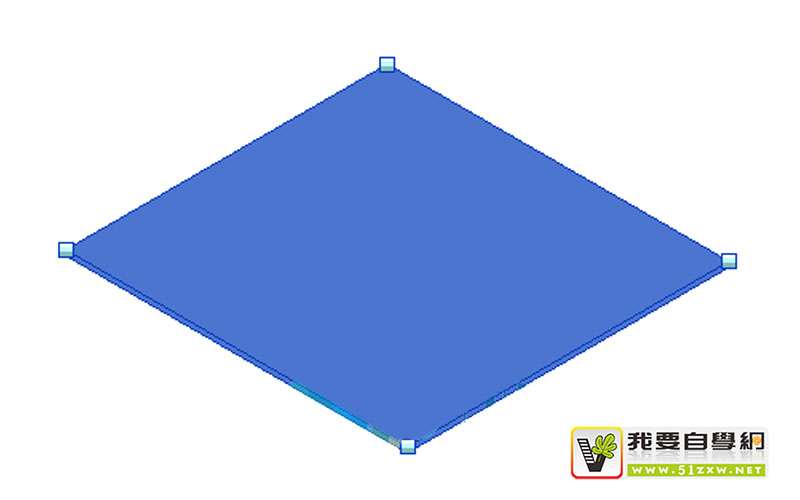
添加点主要是可以让构件的某个部位变高变低。所以像在绘制“屋顶”还有“坡道”、“台阶”就可以使用添加点的方法去做。
那么如何让添加点的命令出现呢?
首先,先绘制一块楼板,如下。
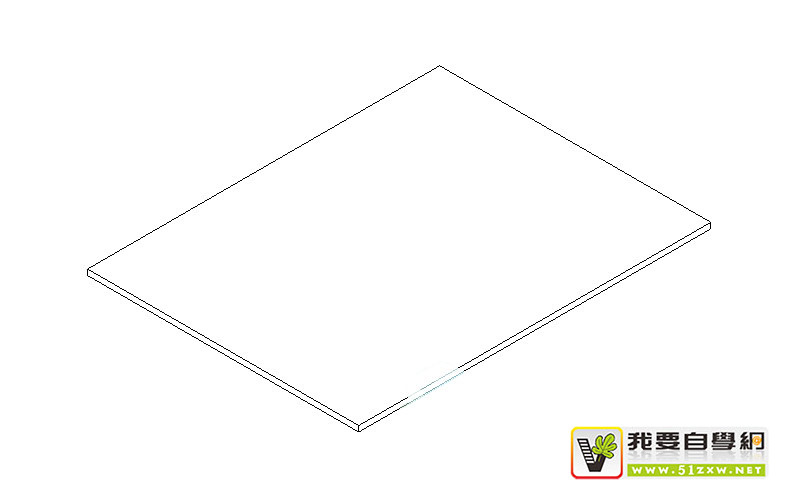
接着选中这块楼板,在选项卡上“添加点”的命令就被激活了。
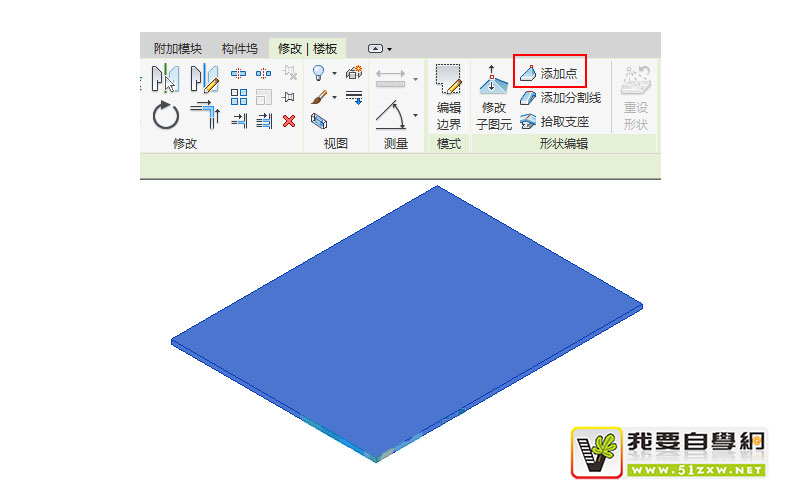
这样是不是可以直接选择添加点呢,一般对于楼板来说,我们可以选择“添加点”,也可以直接选择“修改子图元”。比较常见的是直接选择“修改子图元”,这样楼板上就直接出现了“点”,这里我们选择“修改子图元”。
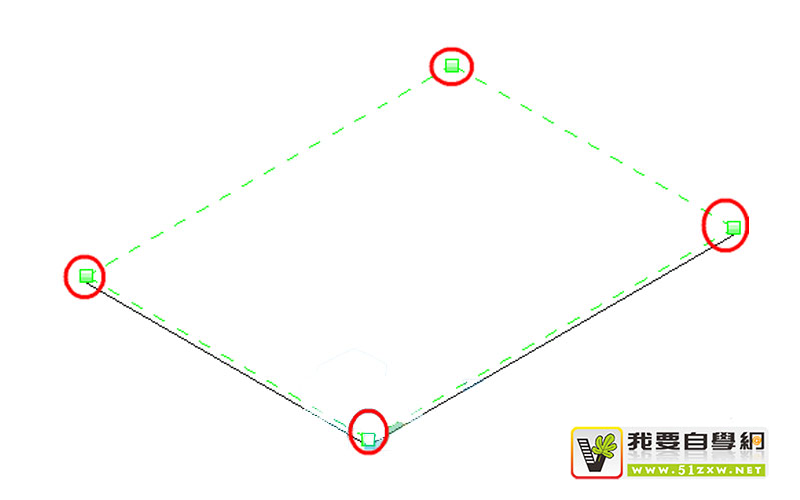
选中其中一个点,修改点的高度,输入“500”。
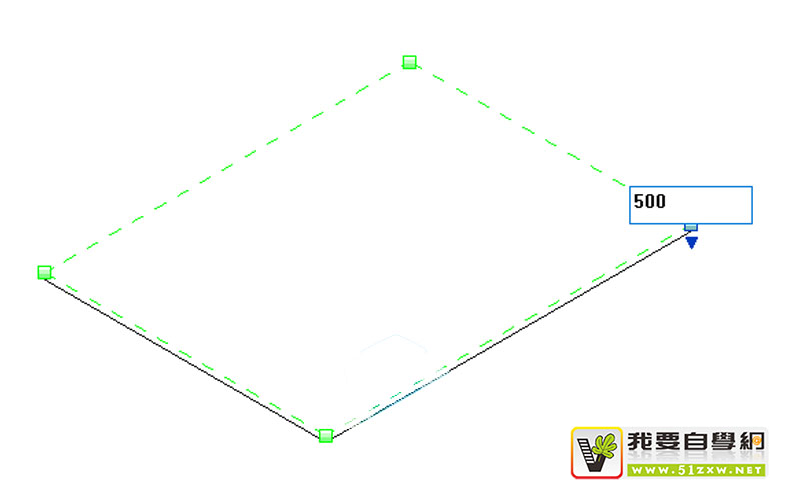
将楼板旋转一下,从侧面看出楼板的一侧变高了,那么其它几个点也是一样,可以这样操作。
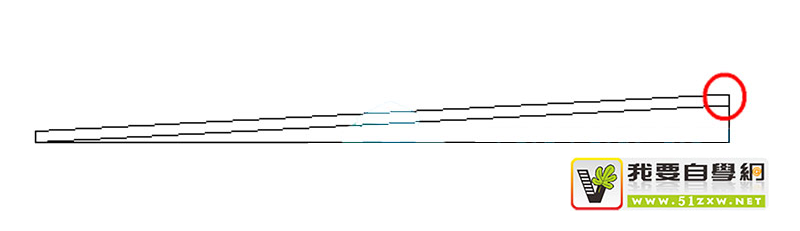
如果想要在其它的位置添加点,就选中构件,用“添加点”的命令,在任意位置放置“点”。
另外假设不想要这些点,直接选中构件,选择“重设形状”,就可以。
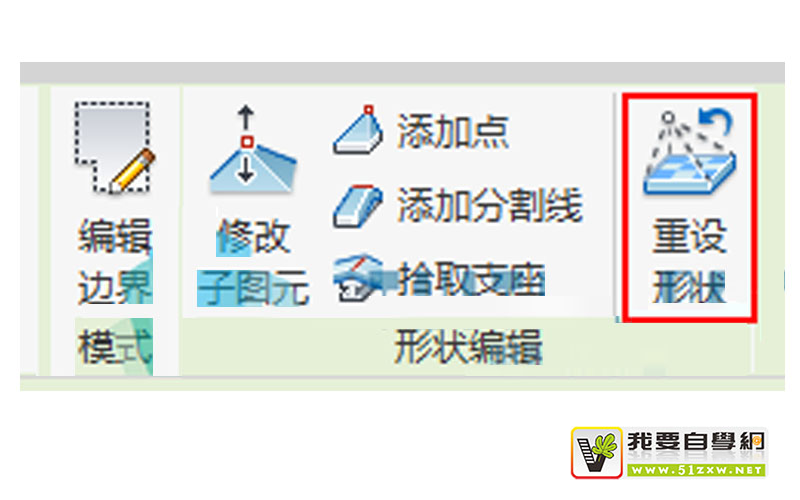





承担因您的行为而导致的法律责任,
本站有权保留或删除有争议评论。
参与本评论即表明您已经阅读并接受
上述条款。